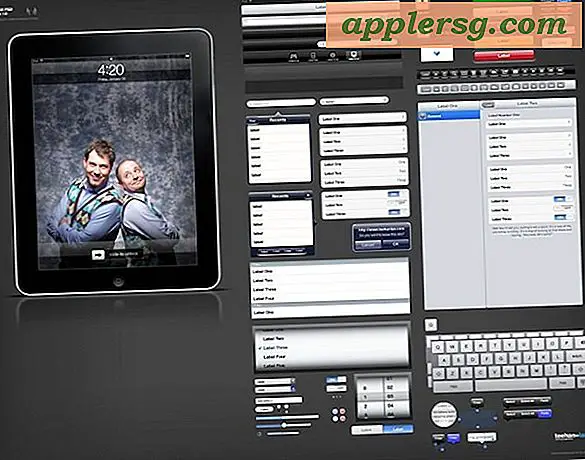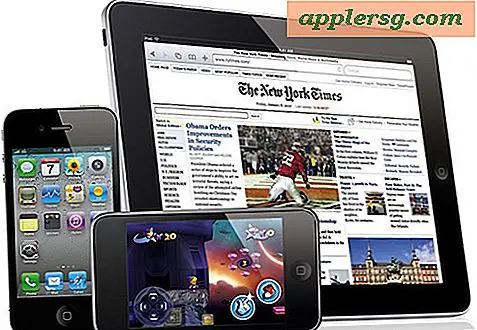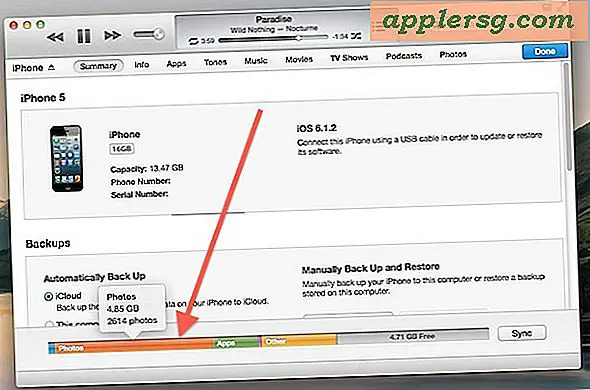6 วิธีในการบังคับให้เลิกใช้แอพพลิเคชัน Mac
 คุณจำเป็นต้องบังคับลาออกจากแอพพลิเคชัน Mac OS X ที่ไม่ตอบสนองหรือไม่? Mac ของคุณเห็นลูกบอลปั่นด้ายปั่นป่วนที่น่ากลัวเสียแล้วหรือ? แอปไม่ตอบสนองต่อข้อมูลใด ๆ หรือไม่? บางทีคุณอาจมีกระบวนการทำผิดหรือไม่? เมื่อมีข้อใดเกิดขึ้นคุณอาจต้องการเลิกใช้แอปพลิเคชันที่เป็นปัญหาและนั่นคือสิ่งที่เราจะอธิบายถึงคำแนะนำนี้เพื่อแสดง วิธีบังคับให้เลิกใช้แอปใน Mac โดยใช้วิธีการต่างๆ 6 วิธี
คุณจำเป็นต้องบังคับลาออกจากแอพพลิเคชัน Mac OS X ที่ไม่ตอบสนองหรือไม่? Mac ของคุณเห็นลูกบอลปั่นด้ายปั่นป่วนที่น่ากลัวเสียแล้วหรือ? แอปไม่ตอบสนองต่อข้อมูลใด ๆ หรือไม่? บางทีคุณอาจมีกระบวนการทำผิดหรือไม่? เมื่อมีข้อใดเกิดขึ้นคุณอาจต้องการเลิกใช้แอปพลิเคชันที่เป็นปัญหาและนั่นคือสิ่งที่เราจะอธิบายถึงคำแนะนำนี้เพื่อแสดง วิธีบังคับให้เลิกใช้แอปใน Mac โดยใช้วิธีการต่างๆ 6 วิธี
ไม่ว่าคุณจะมีทักษะอะไรกับ Mac OS X คุณจะพบวิธีที่จะบังคับให้ออกจากแอป ใช้เวลาสักครู่เพื่อจดจำแป้นพิมพ์ลัดหรือลำดับขั้นตอนเล็กน้อยและช่วยลดปัญหายุ่งยากในภายหลังเมื่อแอป Mac เริ่มแสดงขึ้น ใช่แล้วเทคนิคเหล่านี้สามารถทำงานได้ในทุกเวอร์ชันของ OS X
1) ใช้แป้นพิมพ์ลัดสำหรับ "Force Quit Applications" Window ใน Mac OS X
เริ่มต้นด้วยหนึ่งในดีที่สุดและง่ายที่สุดคือระบบบังคับกว้างออกจากฟังก์ชั่น: Hit Command + Option + Escape จากที่ใดก็ได้เพื่อเปิดหน้าต่าง "Force Quit Applications" ที่เรียบง่ายจากนั้นคลิกที่ชื่อแอพเพื่อเลือกตามด้วยการคลิกที่ " บังคับปิด "ปุ่มนี้จะจบ app ทันที

คิดว่านี่เป็นเวอร์ชันที่เรียบง่ายของ Activity Monitor และยังเป็นการกดแป้นพิมพ์ที่ยอดเยี่ยมในการจำที่จะใช้เนื่องจากช่วยให้สามารถหยุดแอปต่างๆได้อย่างรวดเร็ว หากคุณจะจำอะไรได้บ้างสำหรับการเลิกใช้งานแอปใน OS X โปรดจำการกดแป้นพิมพ์นี้: Command + Option + Escape

Force Force ออกจากแป้นพิมพ์ลัดอาจเป็นชุดที่ดีที่สุดสำหรับการใช้งานที่ง่ายและใช้พลังงานเมื่อบังคับให้เลิกใช้งานแอพพลิเคชันใน Mac OS X เนื่องจากคุณสามารถเข้าถึงได้ด้วยการกดแป้นพิมพ์เลือกและบังคับให้ออกจากแอปพลิเคชันต่างๆถ้าจำเป็นและเรียกใช้จากทุกที่
2) บังคับให้ออกจากแอพพลิเคชัน Mac ที่ใช้งานอยู่ในขณะนี้ด้วยแป้นพิมพ์
กด Command + Option + Shift + Escape ค้าง ไว้เป็นเวลาสองหรือสองจนกว่าแอปจะบังคับให้ปิด อย่าลืมทำเช่นนี้ในขณะที่แอปพลิเคชันที่คุณต้องการบังคับให้เลิกใช้คือแอปพลิเคชันที่สำคัญที่สุดใน Mac เนื่องจากจะบังคับให้เลิกใช้งานเมื่อมีการถือครองไว้
แต่อาจจะเป็นวิธีที่เร็วที่สุดในการบังคับให้ออกจากแอพพลิเคชันเบื้องหน้าใน Mac OS X และแป้นพิมพ์ลัดที่ดีสำหรับจดจำ
3) บังคับให้เลิกใช้ Apps จาก Dock
Option + คลิกขวา ที่ไอคอนแอปพลิเคชันใน Dock เพื่อเปิดตัว "Force Quit" การเลือกตัวเลือกนี้จะฆ่าแอปโดยไม่มีการยืนยันใด ๆ

4) บังคับให้ออกจากแอปจากเมนู Apple
กดปุ่ม Shift ค้างไว้ และคลิกที่เมนู Apple เพื่อค้นหา "Force Quit [Application Name]"

นี้เป็นเรื่องง่ายที่จะจำ แต่ไม่จำเป็นต้องเป็นวิธีที่มีประสิทธิภาพมากที่สุดเนื่องจากบางครั้งโปรแกรมประยุกต์จะไม่ตอบสนองอย่างสมบูรณ์และเมนูจะไม่สามารถเข้าถึงได้
5) ใช้การตรวจสอบกิจกรรมเพื่อบังคับให้ปิด Apps
การตรวจสอบกิจกรรมเป็นวิธีที่มีประสิทธิภาพในการบังคับให้ปิดแอปพลิเคชันงาน daemon หรือกระบวนการที่ทำงานบน Mac OS X ใด ๆ คุณสามารถค้นหาได้จาก / Applications / Utilities / หรือเปิดจาก Spotlight ด้วย Command + Space จากนั้นพิมพ์ 'Activity Monitor' และคีย์ย้อนกลับ การใช้ Activity Monitor ทำได้ง่ายมาก: เลือกชื่อกระบวนการหรือ ID ที่คุณต้องการจะฆ่า (แอปที่ไม่ตอบสนองมักจะปรากฏเป็นสีแดง) และกดปุ่ม "ออกจากกระบวนการ" สีแดง

คุณสามารถคิดนี้เป็น Mac เทียบเท่าผู้จัดการงานจาก Windows โลกและรุ่นที่ซับซ้อนมากขึ้นของเคล็ดลับที่สองบังคับปิดหน้าต่าง หากหนึ่งในวิธีการก่อนหน้านี้ล้มเหลวการทำงานนี้จะทำงานได้เกือบทุกอย่าง
6) การใช้คำสั่ง Terminal & kill Command
ถ้าทั้งหมดอื่นล้มเหลวโดยใช้บรรทัดคำสั่งเป็นวิธีที่ surefire บังคับ app หรือกระบวนการที่จะออกโดยการออกคำสั่งฆ่าระดับต่ำ เปิด Terminal และพิมพ์คำสั่งต่อไปนี้:
killall [processname]
ตัวอย่างเช่น "killall Safari" จะฆ่าอินสแตนซ์ทั้งหมดของกระบวนการ Safari ถ้าคุณรู้รหัสกระบวนการซึ่งคุณสามารถค้นหาด้วยคำสั่ง ps หรือ 'ps aux' เล็งฆ่าในกระบวนการนั้นโดยเฉพาะ:
kill -9 [pid]

คำสั่งฆ่าจะใช้เพียงบางสิ่งบางอย่างเท่านั้นและบางครั้งก็มีผลข้างเคียงจากการไม่ให้ความสำคัญกับเวอร์ชันการเรียกคืนหน้าต่างและการบันทึกอัตโนมัติดังนั้นควรระวังการสูญเสียข้อมูลที่เป็นไปได้

วิธีใดที่คุณชอบในการเลิกใช้แอปพลิเคชัน Mine เป็น Command + Option + Escape trick หรือโดยใช้ Activity Monitor แต่ฉันมักจะหันไปใช้บรรทัดคำสั่งสำหรับสถานการณ์ที่ซับซ้อนมากขึ้น
โปรดจำไว้ว่าเมื่อคุณบังคับให้ออกจากแอปคุณจะสูญเสียข้อมูลที่ยังไม่ได้บันทึกในแอปพลิเคชันนั้น อย่าลืมว่า
Bonus: Force ออกจาก iOS
ไม่เป็นไร แต่ Mac เป็นประโยชน์สำหรับผู้ใช้โทรศัพท์มือถือ แต่จากด้าน iOS คุณสามารถบังคับให้ออกจากแอปบน iPhone, iPad หรือ iPod touch ได้โดยกดปุ่มเปิด / ปิดค้างไว้จนกว่าตัวเลือกสไลด์จะปรากฏขึ้น แล้วกดปุ่มหน้าแรกจนกว่าแอปจะปิดลง